在很多企业中,每到年底都要根据员工的工龄来统计员工的年假。例如,单位规定工龄在1年以上3年以下的员工年假为3天,工龄在3年以上的员工年假天数与工龄值相等。这此,可以通过Excel函数自动计算员工工龄及休假天数。
方法/步骤
1
选择C2单元格,输入“=DATEDIF(B2,TODAY(),"Y")”,按回车确认,自动计算出小百的工龄。
“TODAY()”表示系统当前的日期;
“=DATEDIF(B2,TODAY(),"Y")”表示计算B2单元格中的日期与系统当前的日期之间的年差。
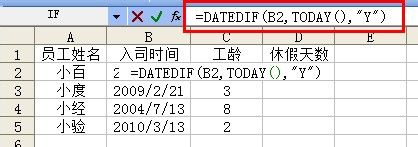
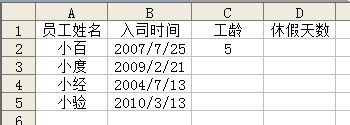
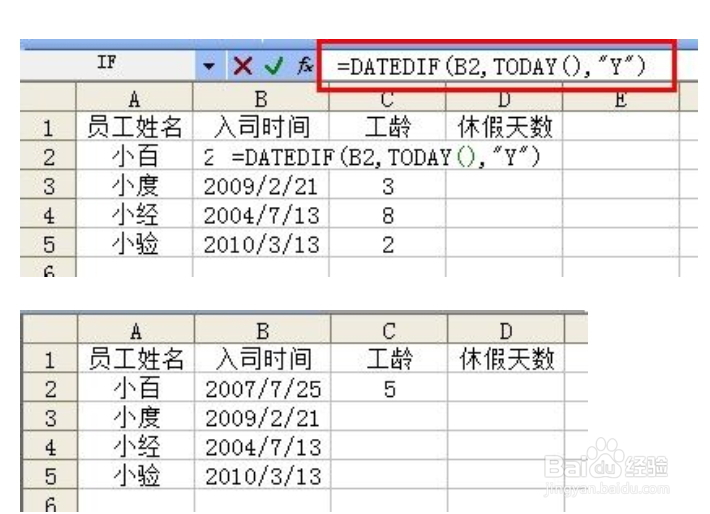
2
复制C2单元格,填充至C3:C5区域,自动计算出其他员工的工龄。
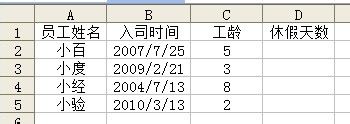
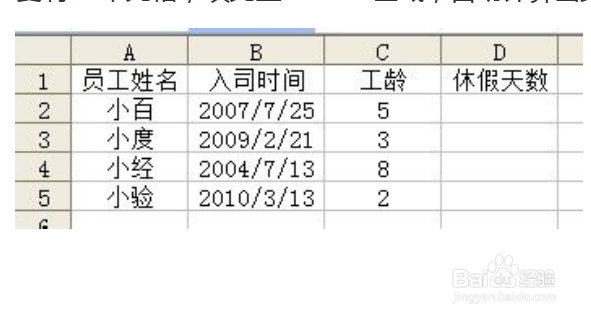
3
选择D2单元格,输入“=IF(C2<=3,3,C2)”,按回车确认,自动计算出小百的工龄休假天数。
“=IF(C2<=3,3,C2)”表示如果C2单元格的数值小于或等于3,则显示3,如果不是,则显示C2单元格中的数值。
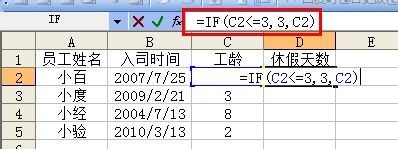
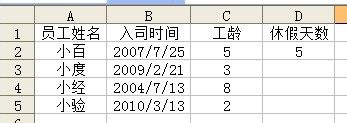
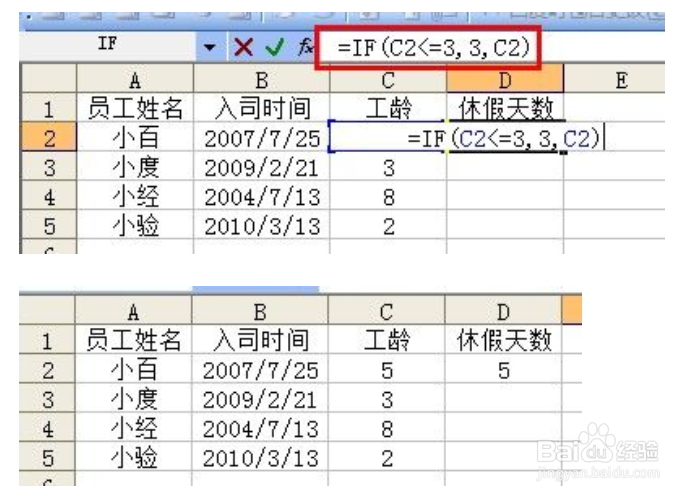
4
复制D2单元格,填充至D3:D5区域,自动计算出其他员工的休假天数。
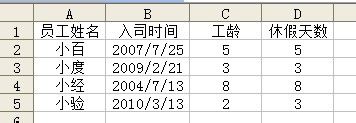
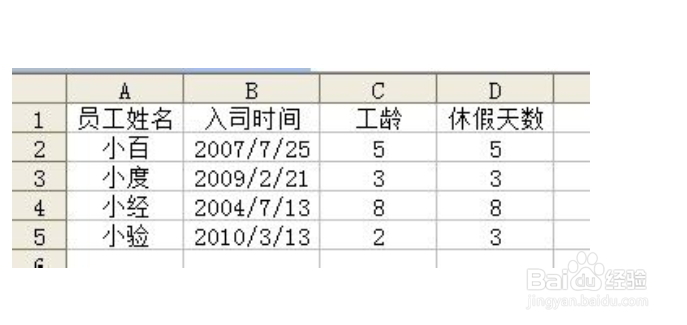 END
END温馨提示:经验内容仅供参考,如果您需解决具体问题(尤其法律、医学等领域),建议您详细咨询相关领域专业人士。免责声明:本文转载来之互联网,不代表本网站的观点和立场。如果你觉得好欢迎分享此网址给你的朋友。转载请注明出处:https://www.i7q8.com/zhichang/11991.html

 微信扫一扫
微信扫一扫  支付宝扫一扫
支付宝扫一扫 
